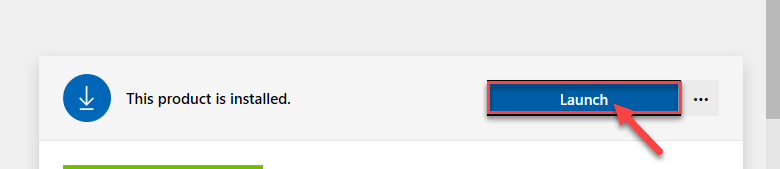GeForce Experience เป็นโซลูชั่นแบบครบวงจรสำหรับผู้ใช้ NVIDIA ทุกคน ซึ่งพวกเขาสามารถเพิ่มประสิทธิภาพเกมได้ตามต้องการ อัปเดตไดรเวอร์กราฟิกเป็นเวอร์ชันล่าสุด แต่มีปัญหาเฉพาะที่เห็นข้อความ 'ไม่สามารถเรียกการตั้งค่า' ได้รับการรายงานโดยผู้ใช้บางคน หากคุณเห็นข้อความที่คล้ายกันใน NVIDIA GeForce Experienceให้ทำตามชุดโซลูชันที่กล่าวถึงในบทความนี้
แก้ไข 1 – ลบตำแหน่งการสแกน
บางครั้งตำแหน่งการสแกนที่เสียหายในแอพ GeForce Experience อาจมีข้อความแสดงข้อผิดพลาดนี้
1. คุณต้องค้นหา "GeForce Experience“.
2. จากนั้นคลิกที่ “GeForce Experience” ในผลการค้นหา
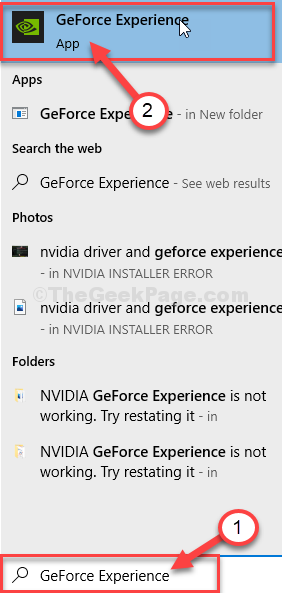
3. เมื่อ GeForce Experience เปิดขึ้นมา คลิกที่ไอคอนรูปเฟือง

4. หลังจากนั้นให้คลิกที่ปุ่ม “เกม“.
5. ในตำแหน่ง 'SCAN LOCATION' ให้คลิกที่ "ลบ” เพื่อลบตำแหน่งการสแกนทั้งหมด
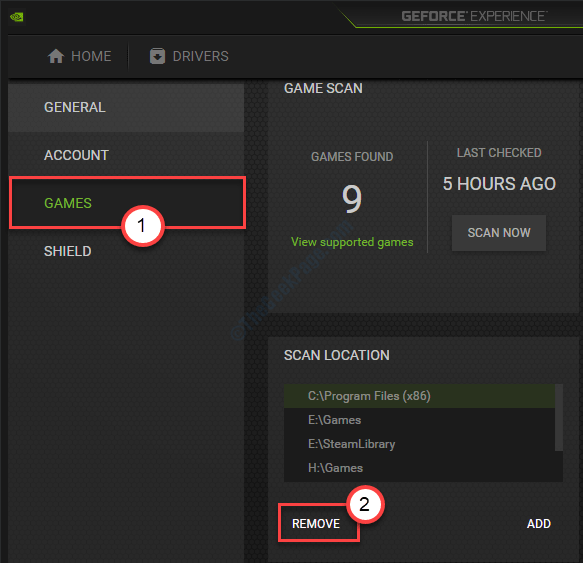
ปิดหน้าจอ GeForce Experience
เปิดประสบการณ์ GeForce บนคอมพิวเตอร์ของคุณอีกครั้ง
6. คลิกที่ไอคอนรูปเฟืองอีกครั้งเพื่อเข้าถึงการตั้งค่าเหมือนเมื่อก่อน
7. หลังจากนี้ให้คลิกที่ “เกม“.
8. คลิกที่ "ตรวจเดี๋ยวนี้” เพื่อสแกนหาเกมบนคอมพิวเตอร์ของคุณ
สิ่งนี้ควรแก้ไขปัญหาในคอมพิวเตอร์ของคุณ
แก้ไข 2 - ล้างโฟลเดอร์ Temp
การล้างค่า Temp อาจช่วยแก้ปัญหาในคอมพิวเตอร์ของคุณได้
1. กด ปุ่ม Windows+R คีย์ด้วยกัน
2. หลังจากนั้นให้พิมพ์รหัสนี้และคลิกที่ “ตกลง” เพื่อเข้าถึงโฟลเดอร์ชั่วคราว
%อุณหภูมิ%

4. เมื่อ อุณหภูมิ โฟลเดอร์ปรากฏขึ้นให้กด 'Ctrl+A' เพื่อเลือกเนื้อหาทั้งหมด
การดำเนินการนี้จะเลือกไฟล์และโฟลเดอร์ทั้งหมดภายใน อุณหภูมิ โฟลเดอร์
5. หลังจากนั้นให้กดปุ่ม 'ลบ' กุญแจสำคัญในการล้างทุกอย่างออกจาก อุณหภูมิ โฟลเดอร์

เมื่อเสร็จแล้ว ให้ปิดหน้าต่าง File Explorer
ลองเปิด GeForce Experience อีกครั้ง
แก้ไข 3 – ปิดโปรแกรมป้องกันไวรัส
หากคุณได้ติดตั้งโปรแกรมป้องกันไวรัสบนระบบของคุณที่อาจบล็อกคุณลักษณะบางอย่างของ GeForce Experience คุณต้องปิดใช้งานกระบวนการ 'การสแกนตามเวลาจริง' ของโปรแกรมป้องกันไวรัส เมื่อคุณปิดการใช้งานโปรแกรมป้องกันไวรัสในคอมพิวเตอร์ของคุณเป็นเวลาสั้น ๆ ให้ลองเข้าถึง GeForce Experience อีกครั้ง
แก้ไข 4 – ติดตั้ง GeForce Experience
1. ค้นหา “ไดรเวอร์ Nvidia“.
2. คลิกที่ "ดาวน์โหลดไดรเวอร์| NVIDIA“.

8. ที่นี่คุณต้องป้อนข้อมูลไดรเวอร์กราฟิกของคุณ (เช่น 'ประเภทผลิตภัณฑ์', 'ระบบปฏิบัติการ' ของคุณ ฯลฯ)
9. หลังจากนั้นเพียงคลิกที่ปุ่ม “ค้นหา” เพื่อค้นหาไดรเวอร์ล่าสุด
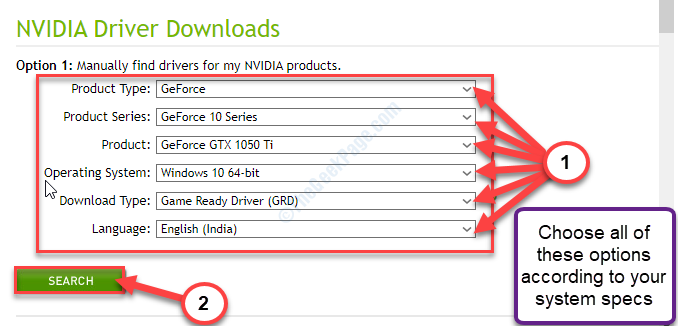
ทำตามขั้นตอนเหล่านี้เพื่อติดตั้งไดรเวอร์ด้วยตนเอง-
1. ไปที่ตำแหน่งที่คุณเพิ่งดาวน์โหลดตัวติดตั้ง
2. ดับเบิลคลิก บนตัวติดตั้งออฟไลน์

3. เมื่อ ไดร์เวอร์กราฟิก NVIDIA หน้าต่างเปิดขึ้น คลิกที่ “ไดร์เวอร์กราฟิก NVIDIA และประสบการณ์ GeForce“.
4. หลังจากนั้นคลิกที่ “เห็นด้วยและดำเนินการต่อ“.

5. ถัดจากนั้นคลิกที่ "การติดตั้งที่กำหนดเอง“.
6. คุณต้องคลิกที่ "ต่อไป“.
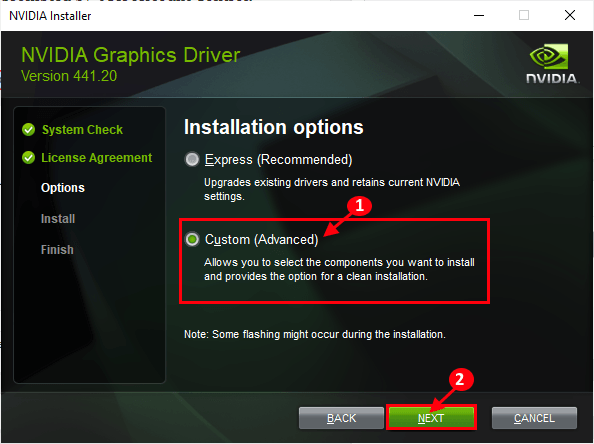
7. จากนั้นคุณต้อง ตรวจสอบ “ทำการติดตั้งใหม่ทั้งหมด” กล่อง.
8. คลิกที่ “ต่อไป” และกระบวนการติดตั้งจะเริ่มขึ้น

9. คลิกที่ "ปิด” เพื่อปิด ตัวติดตั้งไดรเวอร์กราฟิก NVIDIA หน้าต่าง.
วิธีนี้ทำให้คุณเพิ่งติดตั้ง GeForce Experience เวอร์ชันล่าสุด
ปัญหาของคุณได้รับการแก้ไขอย่างแน่นอน